Xena 知识库
本页介绍 XenaManager 应用程序的功能区菜单和其他应用程序级菜单。
带状菜单
XenaManager的现代功能区菜单与微软Word等应用程序类似。每个子菜单项的说明如下。
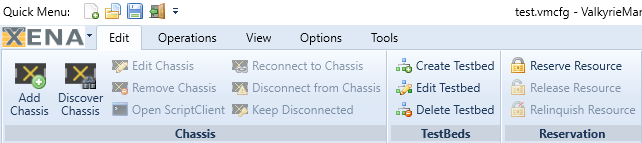
编辑菜单
这个菜单包含主要的简单编辑功能。每个功能都是上下文敏感的,只有在 "可用资源 "树状图中选择了合适的资源时才会启用。
每项功能在本手册的另一节中都有解释,本页不再进一步解释。
操作菜单
这个菜单包含可以对一个或多个资源进行更复杂操作的功能。
释放我所有的资源
这个命令将释放所有被你预订的资源(机箱、模块和端口)。如果你有很多机箱、模块和/或端口,并且不想在 "可用资源"树状图中手动释放你可能保留的所有资源,你可以用它来清理你的保留。
重置使用的端口
这条命令将把所有由你保留的已使用的测试床端口重置为默认值。
放弃底盘资源
这条命令将放弃任何人保留的选定机箱上的所有资源。
进口XM-1G试验台
使用该选项可以导入传统的XenaManager测试平台定义。只需点击按钮并选择之前从旧版XenaManager中导出的测试平台文件。一个新的XenaManager测试平台将根据原有定义创建。
XenaManager 是以前的软件,现已被 XenaManager 取代。
负载测试案例
可以从 XenaManager 测试用例文件中加载设置。
保存测试案例
使你能够保存当前测试平台中所有端口的完整端口配置。
导入 XI LogCfg
导入信雅纳Integrator的日志配置。
DHCP客户端
这条命令激活了一个选定端口的DHCP客户端。
对流
这个操作对定义在不同端口的两个流进行操作。它要求你在 "可用资源"树状图中选择这两个数据流。
当调用时,它将确保两个流中的每一个定义的数据包头的某些字段指向另一个流。
- 以太网段:DMAC地址字段将被设置为对等端口的MAC地址。
- IPv4/IPv6段:Dest.IP地址字段将被设置为对等端口的定义IP地址。
这应确保当流量开始时,一个端口上的流量实际到达另一个端口。对于IP流量,如果两个端口位于不同的IP子网,你可能需要用ARP来解决IP网关的MAC地址。
预览港口交通
这个操作可以让你在开始测试前预览一个端口上实际发送的数据包。该功能要求你在 "可用资源 "树状视图中选择一个端口流。
- 当被调用时,该操作将执行以下动作:
- 如果端口当前处于活动状态,则停止其上的流量
- 将端口设置为Tx(off)-to-Rx环回模式。
- 设置并开始在端口本身进行捕获
- 启动端口上的流量
- 让流量运行,直到捕获缓冲区满。如果缓冲区仍未满,流量也将在10秒后停止。
- 收集捕获的数据包并将其保存到一个临时文件。
- 恢复保存的端口和流设置。
- 如果安装了Wireshark,它将被启动以查看捕获的数据包。否则,你将不得不使用 "捕获 "面板来检查这些数据包。
预览流
这个操作将使你在开始测试前能够预览流上实际发送的数据包。如果你在数据流上定义了一个或多个修改器,并希望确保结果看起来是正确的,这就特别有用。
该功能要求你在可用资源树状图中选择一个单一的流。
当被调用时,该操作将执行以下动作:
- 如果端口当前处于活动状态,则停止其上的流量
- 在保存其初始状态后,禁用端口上的所有其他数据流
- 将端口设置为Tx(off)-to-Rx 环回模式。
- 设置并开始在端口本身进行捕获
- 启动端口上的流量
- 让流量运行,直到捕获缓冲区满。如果缓冲区仍未满,流量也将在10秒后停止。
- 收集捕获的数据包并将其保存到一个临时文件。
- 恢复保存的端口和流设置。
- 如果安装了Wireshark,它将被启动以查看捕获的数据包。否则,你将不得不使用 "捕获 "面板来检查这些数据包。
查看菜单
这个菜单包含影响应用程序视觉外观的功能。
面板布局
勾选 "冻结布局"复选框可以禁用显示或隐藏面板的功能,也可以将面板拖到其他停靠位置或使其浮动。你可以用它来保护自己免受意外的改变。
按下设置面板可见性按钮将打开一个对话框,允许你控制应用程序中每个功能面板标签的可见性。你也可以通过选择任何一个面板,然后点击标签面板标题右边的小 "X "来隐藏它,如旁边的例子中所示。要恢复该面板,你可以使用上面提到的对话框,点击被隐藏的面板名称旁边的复选框。
当你对布局进行修改时,新的布局将在你再次启动应用程序时被恢复。Reset Layout to Default(重置布局)按钮将删除已保存的布局。下次你启动应用程序时,就会恢复原来的布局。
应用主题
从菜单中选择 XenaManager 的布局主题。
流媒体视图设置
如果你选中Stream Descr As Label 选项,流描述标签将被用于命名资源树视图中的流条目,而不是使用默认的 "模块/端口号 "标识。
当在流包头定义面板中定义MAC地址时,你可以将可选择的MAC地址列表限制在那些属于被标记为使用的端口的MAC上,方法是勾选只有使用的端口的MAC。
调试设置
本节包含为高级用户准备的设置。显示软件升级控制将解锁机箱和模块属性中的手动软件升级控制。如图所示,这只推荐给完全了解他们正在做什么的高级用户。
选项菜单
这个菜单包含影响应用程序行为的各种功能。
设置用户名
该应用程序的默认用户名是你的Windows用户名。你可以用这个功能改变它。
打开最后的配置作为开始
如果这个选项被选中,那么在你上次关闭应用程序时处于活动状态的配置文件将在下次启动应用程序时自动被重新打开。
在放弃港口之前要问清楚
如果这个选项被选中,你会被要求确认你是否真的想放弃其他用户保留的端口。这也是推荐的设置。
计算UDP校验和
对于不支持自动UDP检查和计算的模块:尝试根据全零有效载荷和无TPLD的静态头来计算UDP校验和。
全局统计中的同步开始
如果这个选项被选中,那么 启动中的 "开始 "按钮。 全局统计如果机箱固件版本支持该功能,则全局统计面板上的启动按钮将使用端口的同步启动机制。
TX零点检查时间
此属性定义了在您按下启动流量之后,在端口上的流量被停止之前,端口上没有流量的秒数。选择0来禁用此功能。
解码信雅纳 TPLD
选中该复选框时,XenaManager 的捕获功能将尝试解码并在捕获的数据包中显示Xena TPLD。
保存以太网FCS
选中该复选框后,XenaManager 采集功能将在生成 PCAP 文件时保存以太网 FCS。
保存选定的排序顺序
保存为 "可用资源 "树定义的 "机箱排序顺序"。重新启动 XenaManager 时,将使用保存的 "已选排序"。
重新排列底盘树信息
当此框被选中时,可用资源树中的机箱信息将被显示,从所选的机箱排序标准开始。
工具菜单
这个菜单包含其他工具的各种快捷方式。
信雅纳测试应用
本部分将显示与 XenaManager 一起安装的其他Xena 测试程序的图标,如 Xena2544、Xena1564 等。按下图标按钮即可启动这些应用程序。
产品支持
如果你单击 "生成支持档案"按钮,应用程序将创建一个压缩的ZIP档案,其中包含当前加载的配置文件以及日志和设置目录的内容。然后,这个文件可以通过电子邮件发给你的支持代表。
点击 "ExploreXena Data Directory(探索 数据目录 )",将在XenaManager的数据目录下打开Windows资源管理器。在这里,你可以找到配置和设置文件、日志文件以及你可能创建的任何支持归档文件。
最小化功能区
带状菜单默认显示为完全展开。为了腾出屏幕空间,你可以通过点击菜单标题行中帮助图标旁边的箭头将其最小化,如下图左侧所示。你也可以使用快速菜单条中的小箭头,如下图右侧所示。
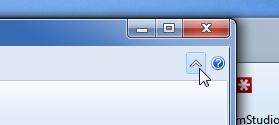 |
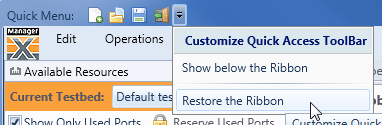 |
_______________________________________________________________________________
附加功能
应用菜单
可以通过点击左上角的信雅纳 图标来访问应用程序菜单,如下图所示。
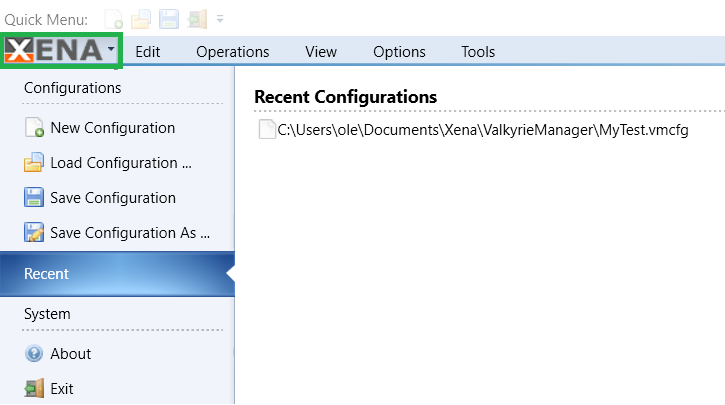
使用配置部分的功能,你可以创建一个新的测试配置,从文件中加载一个现有的配置,或者保存当前的配置。
中间的 "最近配置"部分允许你加载任何最近加载或保存的配置。
快速菜单工具条
应用程序顶部的快速菜单 工具栏为最常用的应用程序级命令提供了方便的快捷方式。

